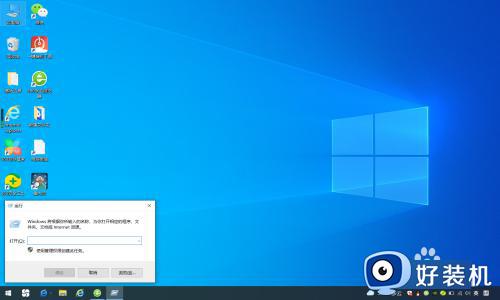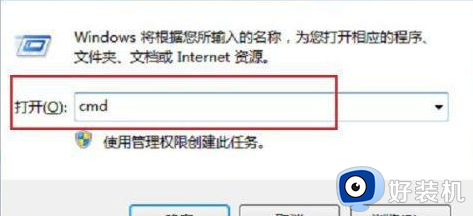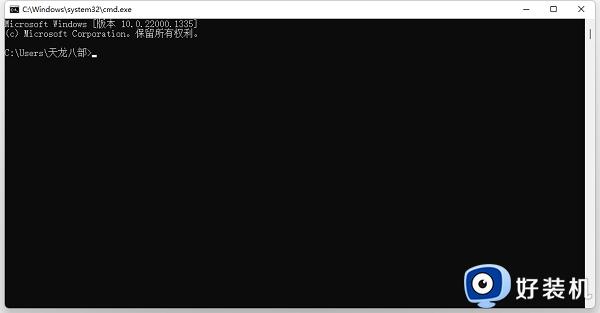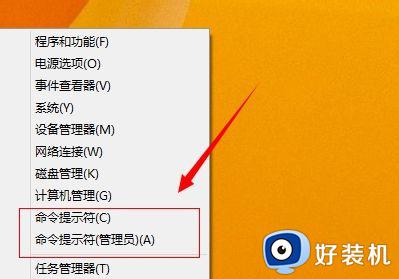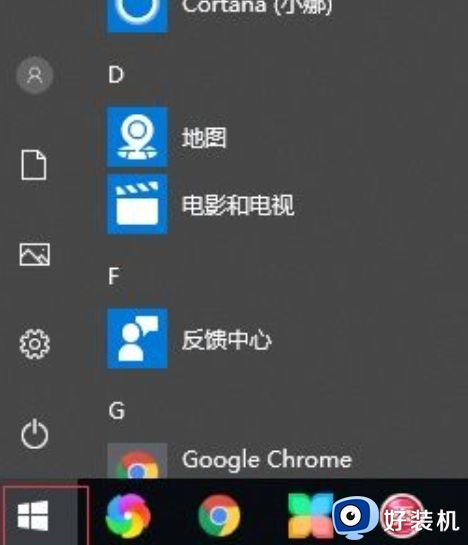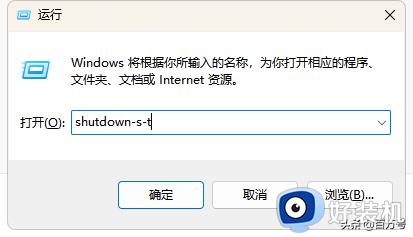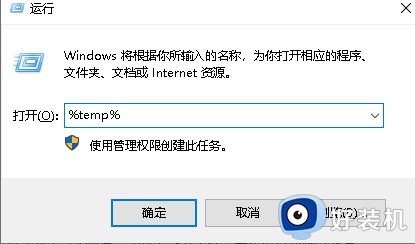windows删除服务命令是什么 windows使用命令删除服务的方法
window系统运行一段时间会产生很多软件服务,有些服务长期已经不使用,一直留着只会占电脑资源,想要节省空间资源,我们可以将这些服务给删除。但是进入Windows的服务应用界面,只看到服务的基本信息介绍,名称,描述,状态等选项,就是没有删除选项,这要怎么删除?关于此疑问,下面介绍几种删除方法,希望可以帮助到大家。
一、查看Window服务
使用Win + R快捷键,打开“运行”,键入services.msc,即可打开 “服务”
服务应用程序的窗口,包含服务名称,描述,状态,启动类型,登录类型等信息,此处无法删除服务
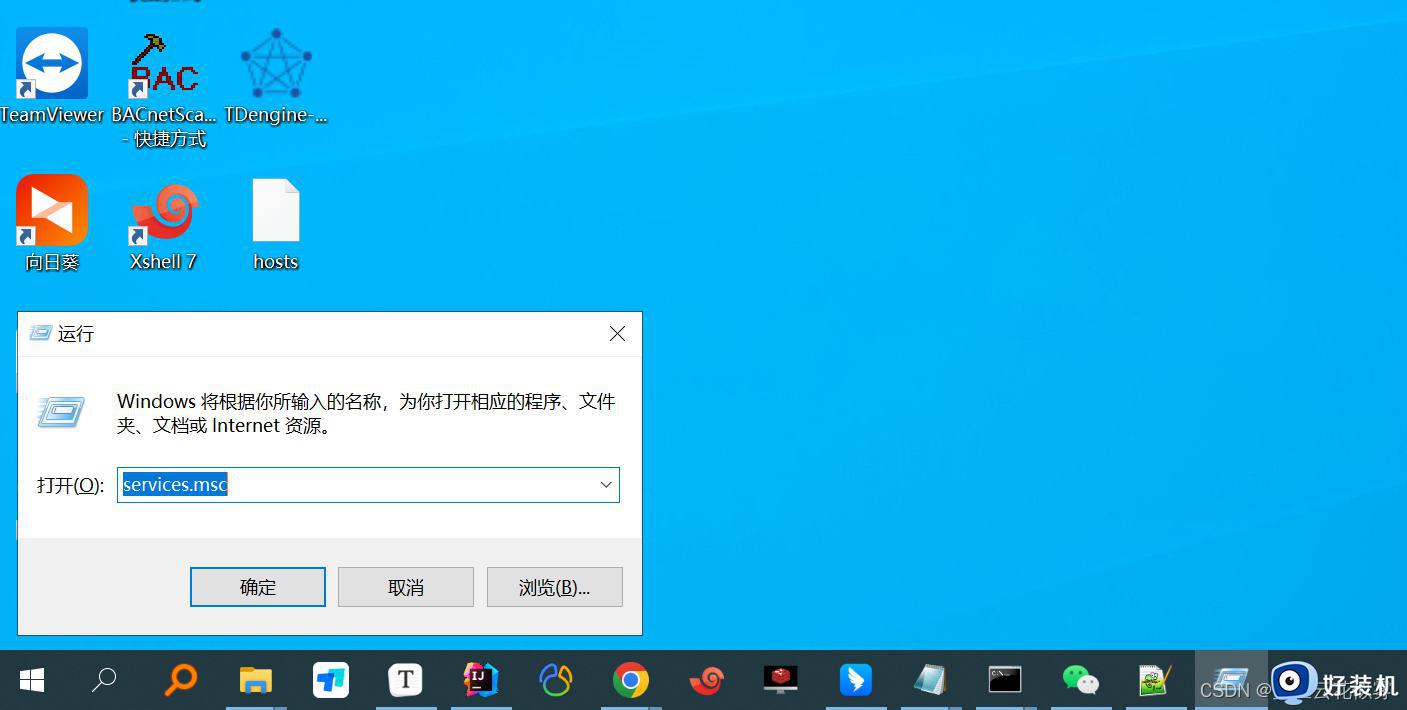
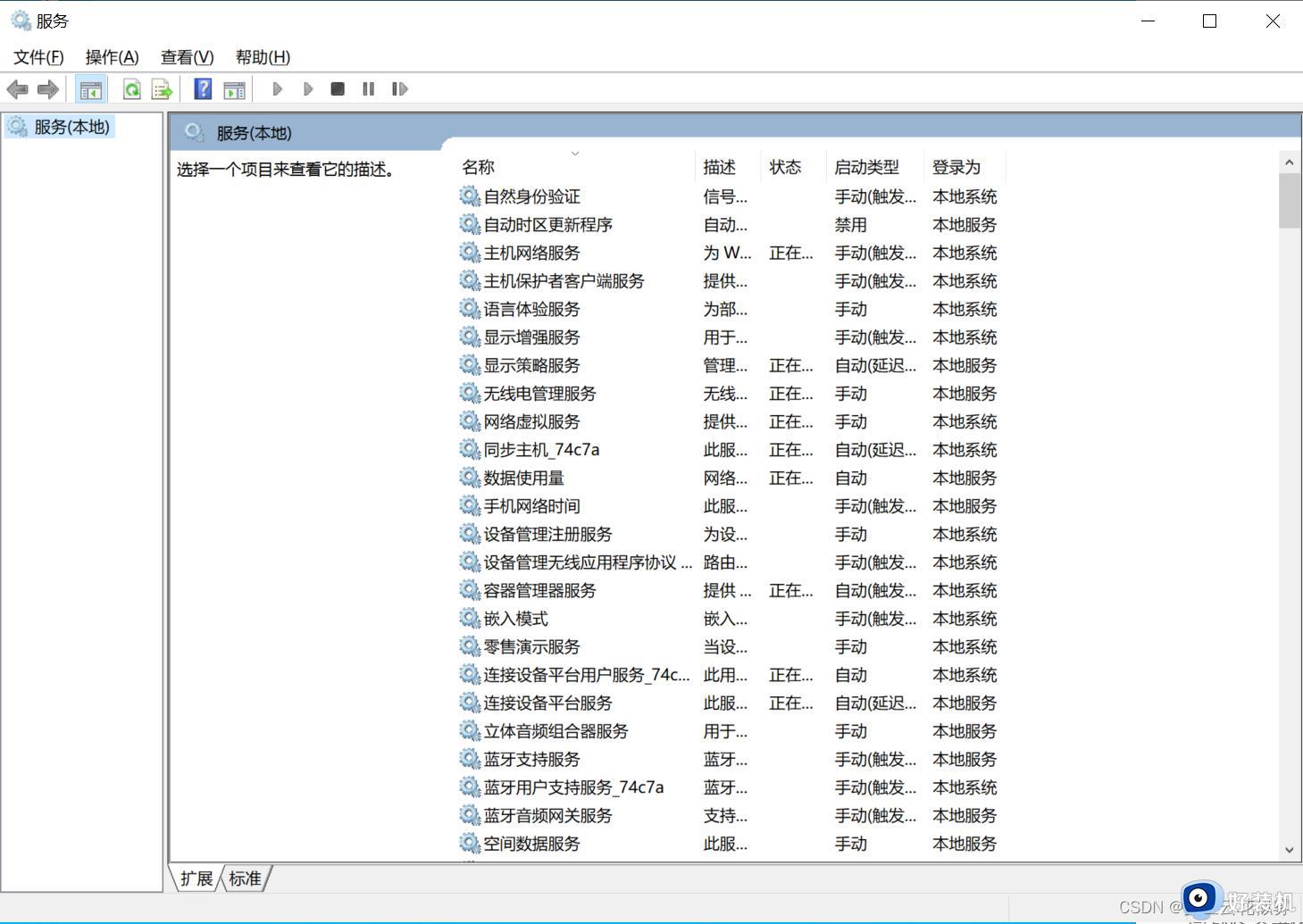
二、删除服务
Win + Q 快捷键打开windows的搜索功能,键入CMD,选择以管理员身份运行。
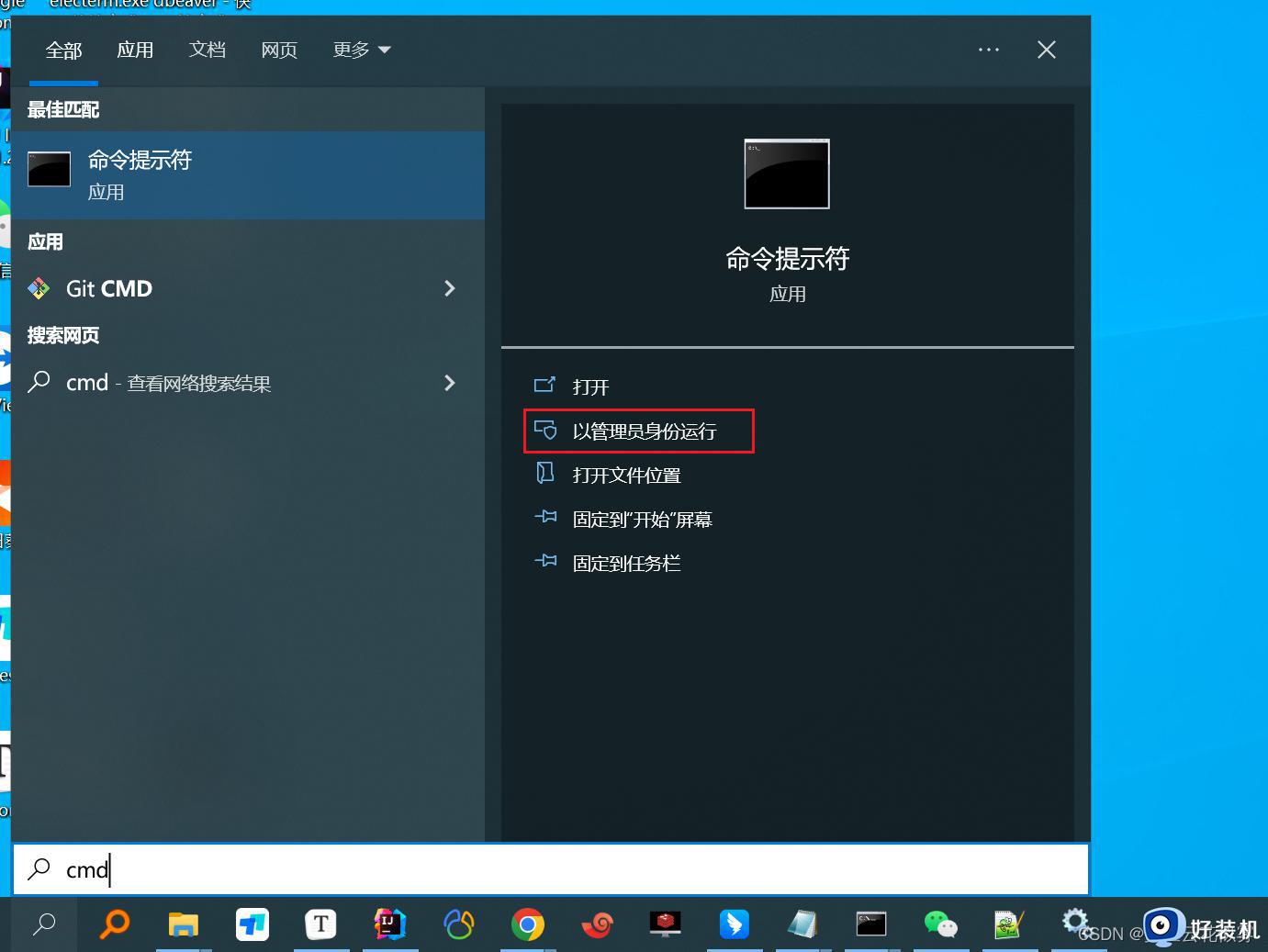
sc queryex type=service state=all
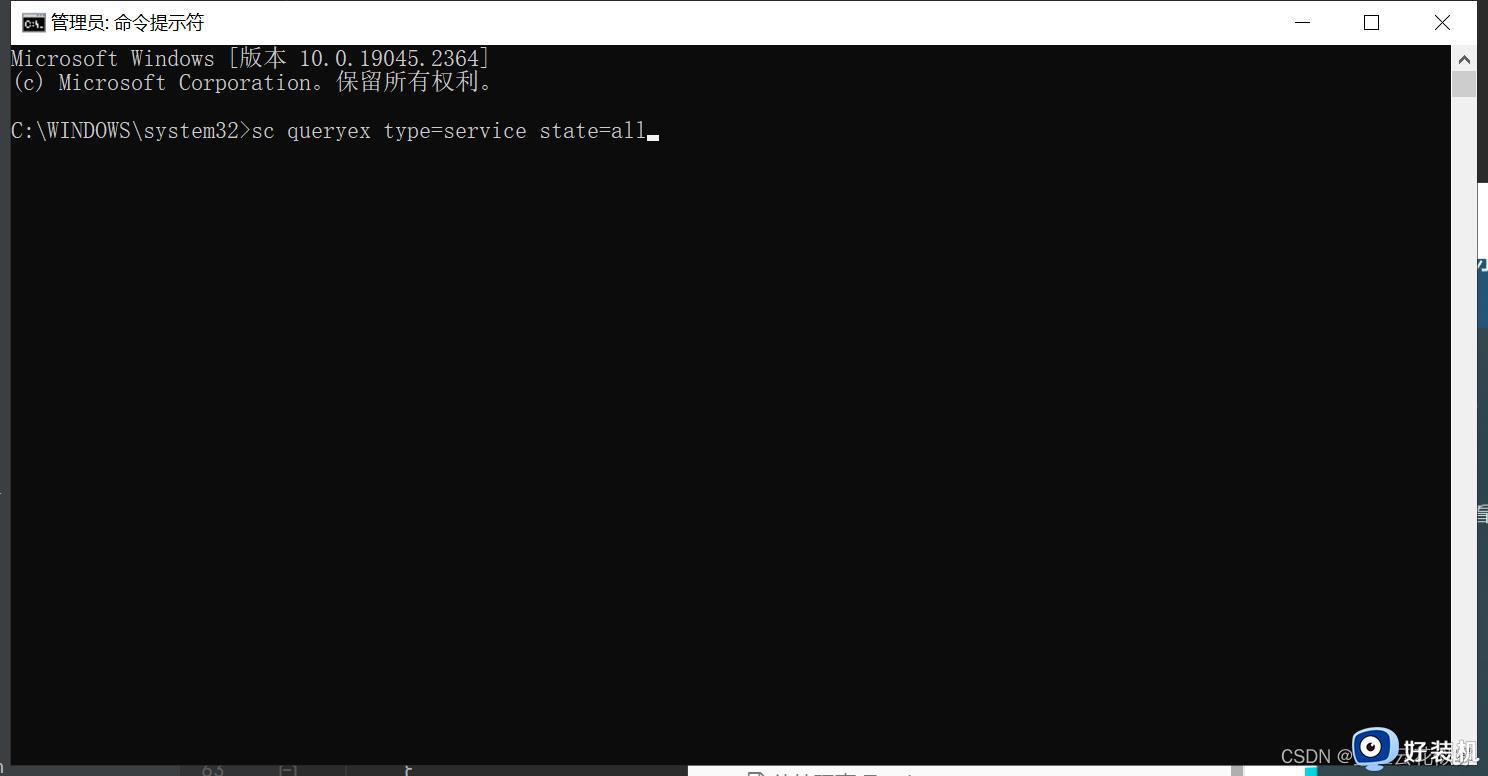
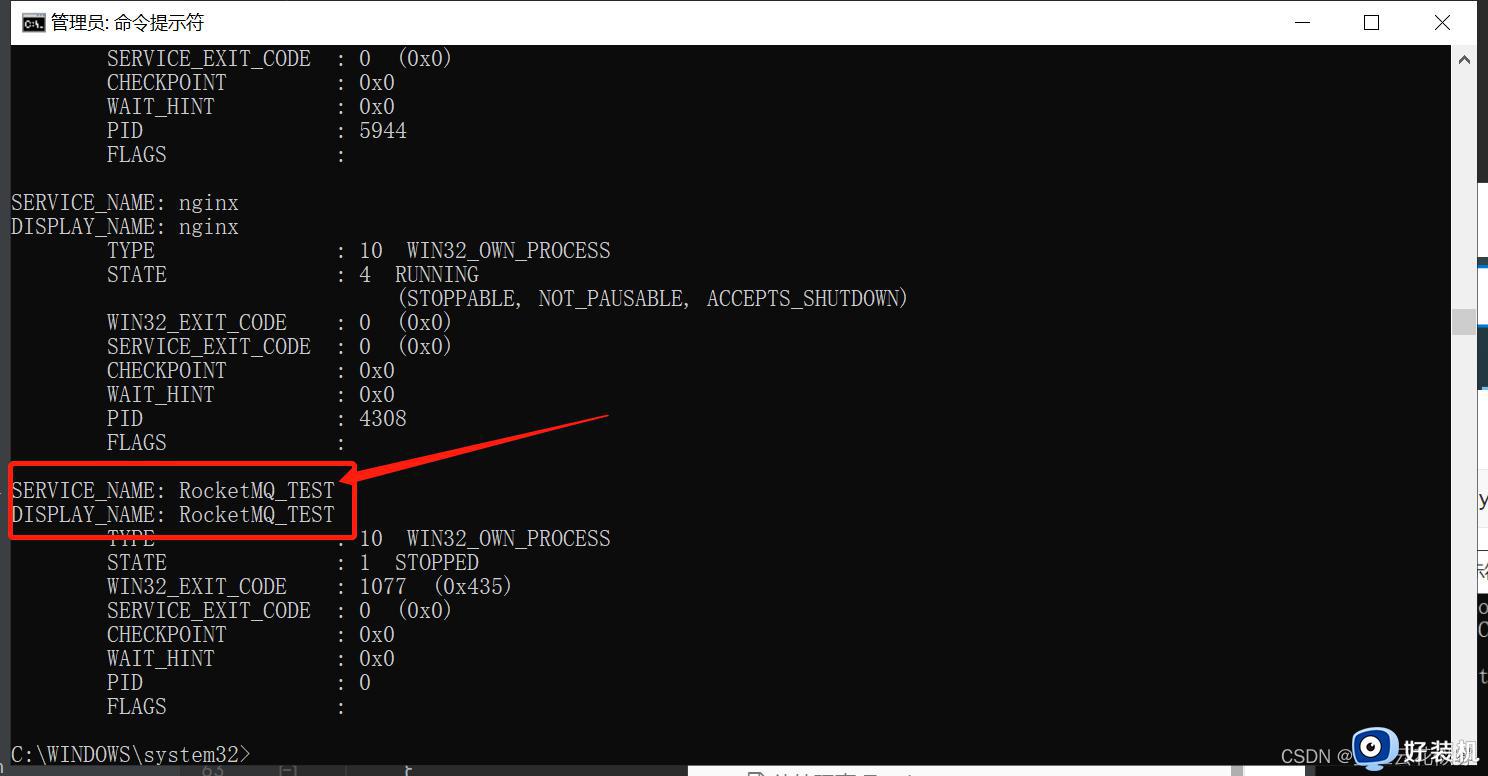
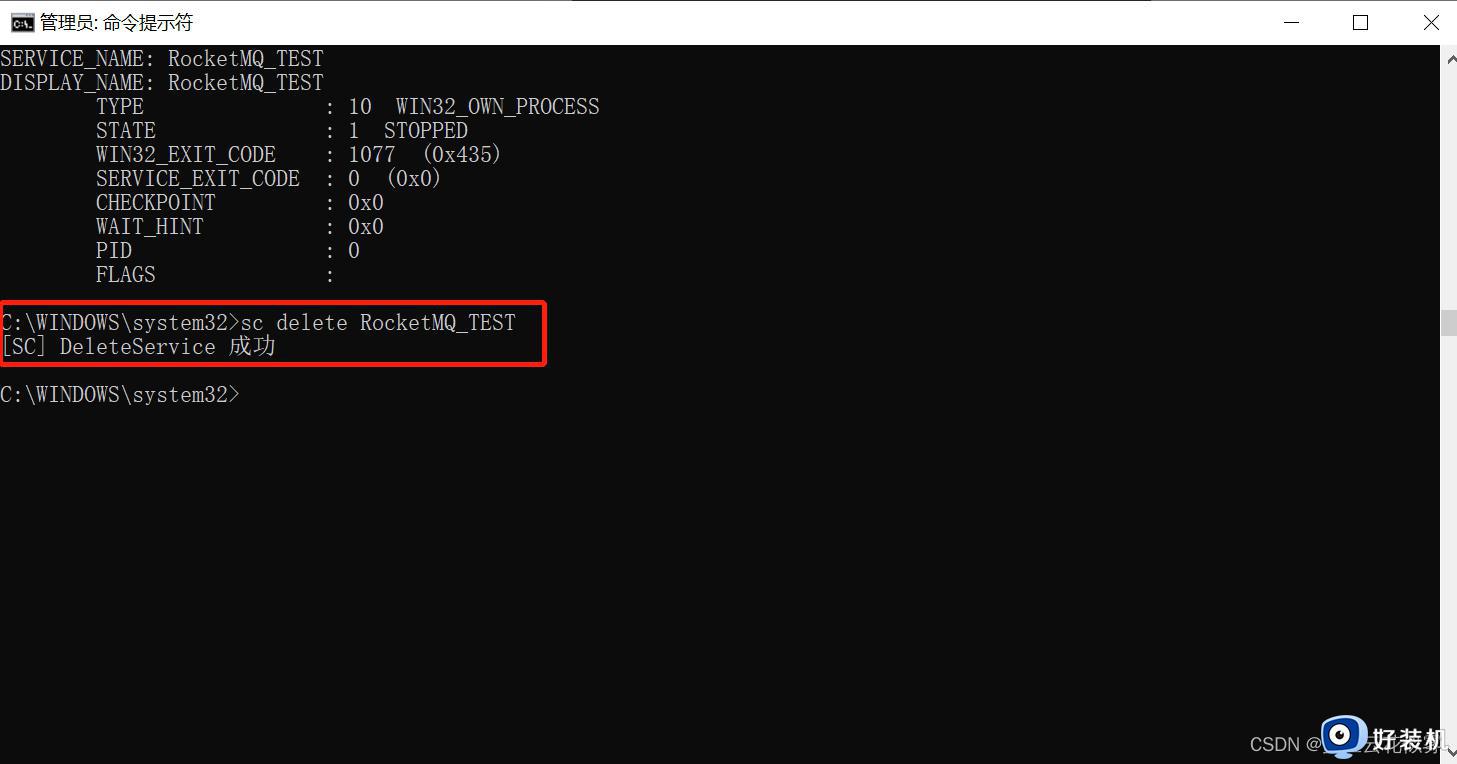
3.提示 “[SC] DeleteService 成功”,已成功删除该服务,可到 “服务” 应用程序查看,已查不到被删除的服务 ,如依旧可以查到,停止运行该服务即会被删除
方法二: “注册表”编辑器中 删除 服务 【不推荐,此操作完成后需要重启电脑】
Win + R 快捷键打开“运行”,键入 regedit打开注册表编辑器
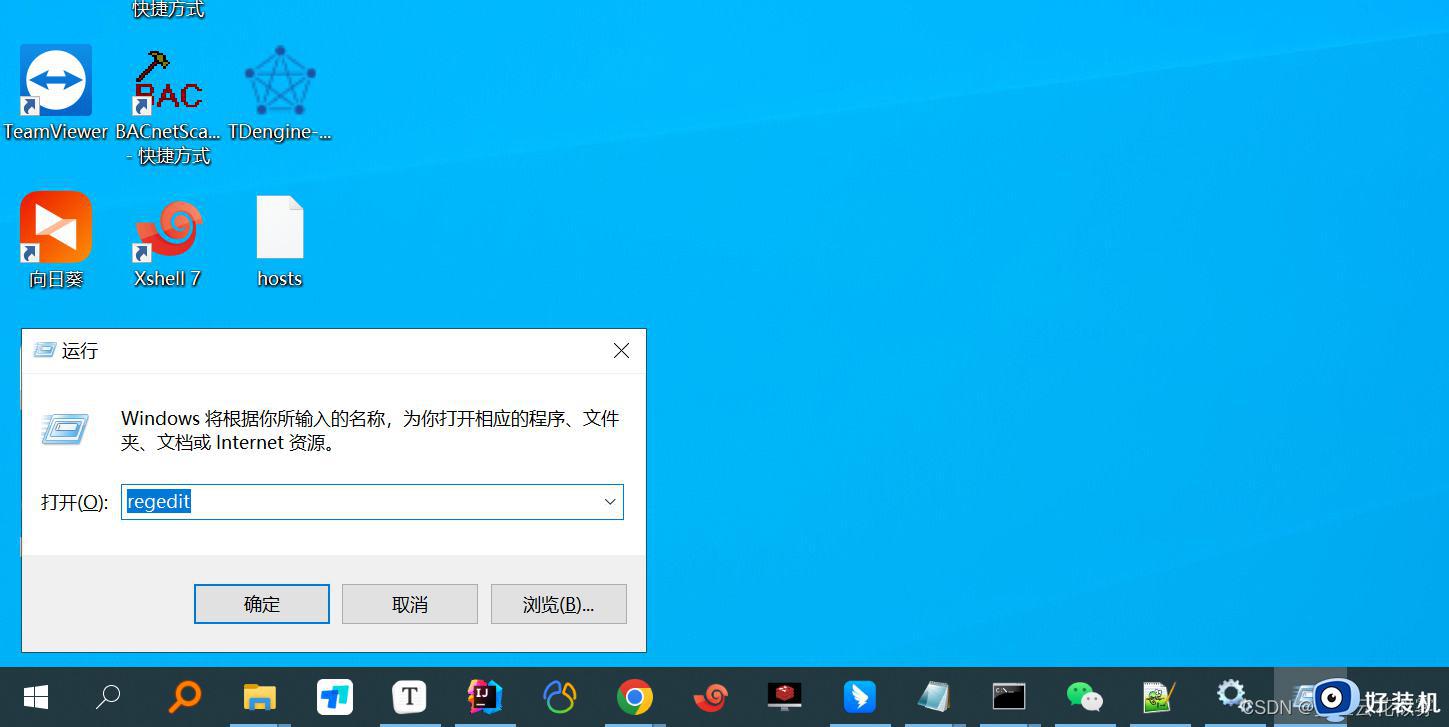
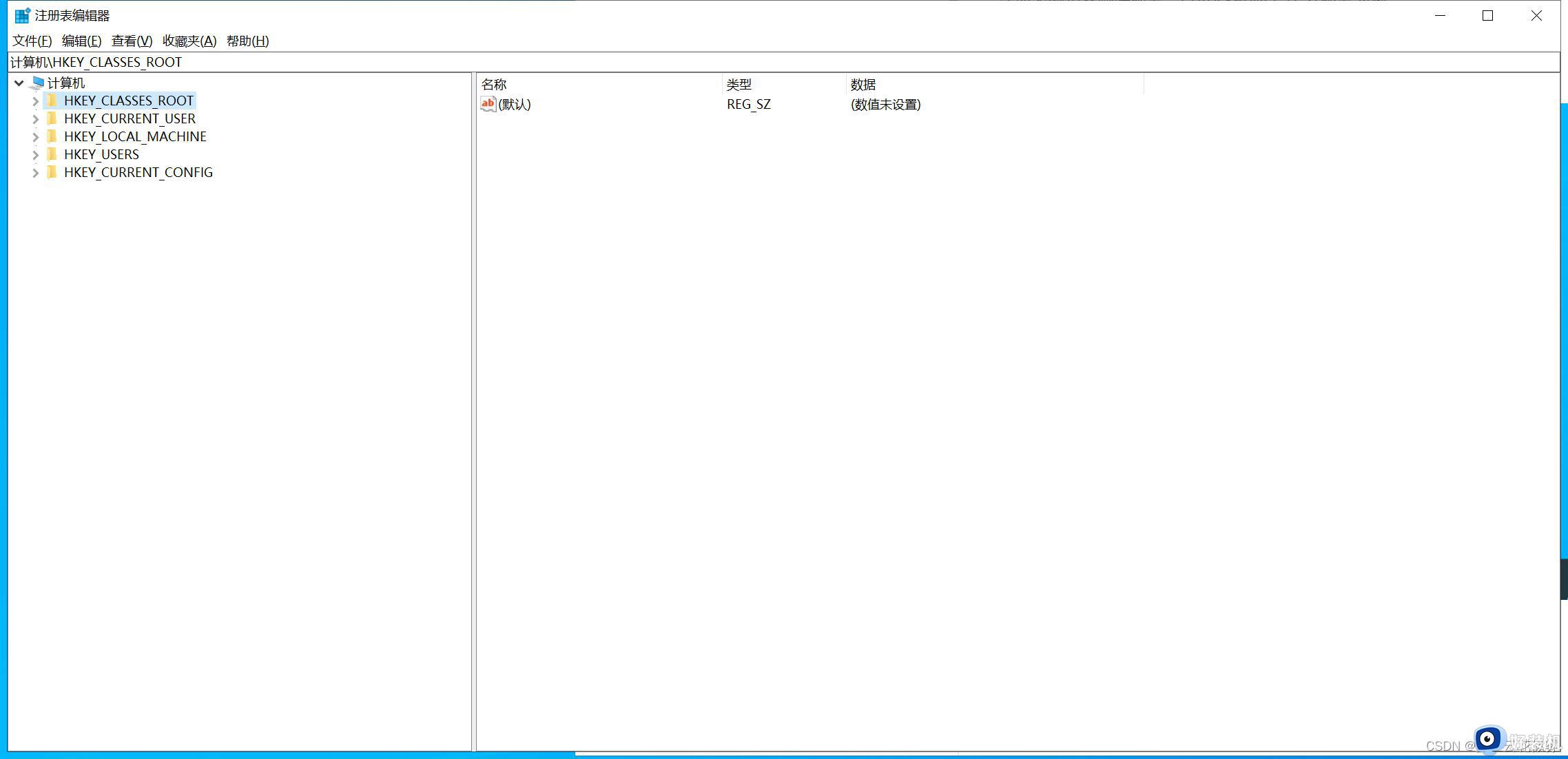
计算机HKEY_LOCAL_MACHINESYSTEMCurrentControlSetServices
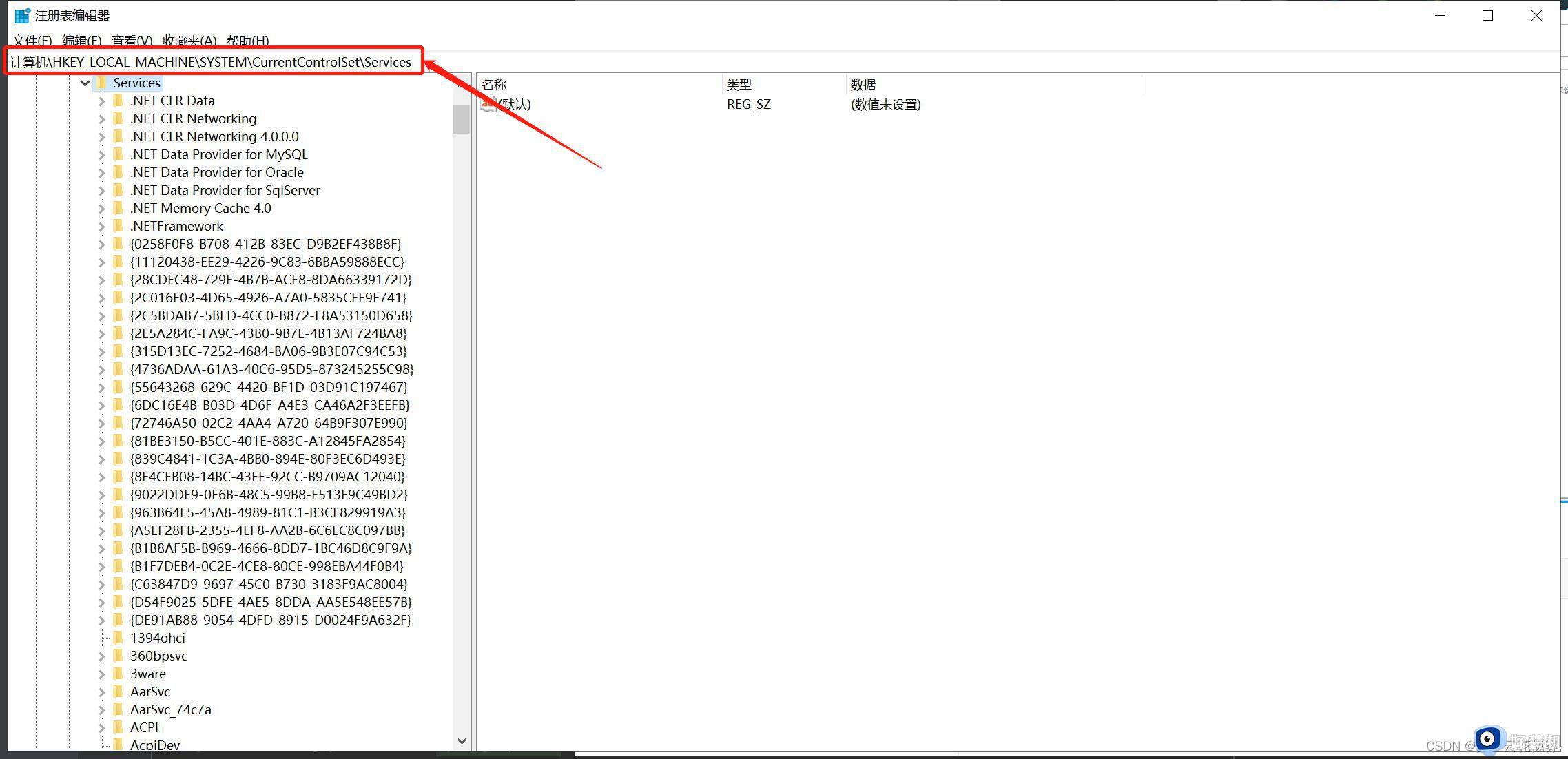
3.选中RocketMQ_TEST,然后右键,选中删除即可删除RocketMQ_TEST服务,但是需要重启电脑才生效
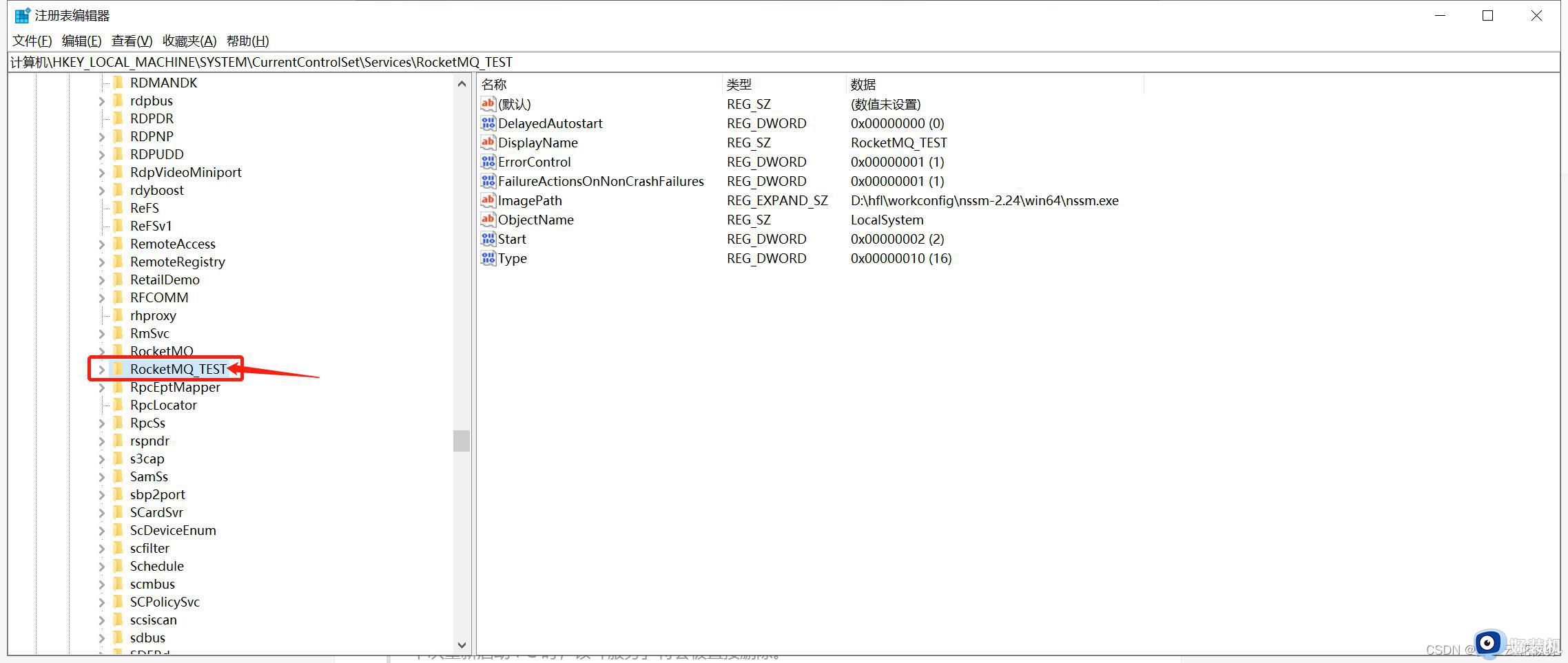
方法三:“Windows PowerShell”删除服务
Win + R 快捷键打开搜功能,键入powershell,选择以管理员身份运行
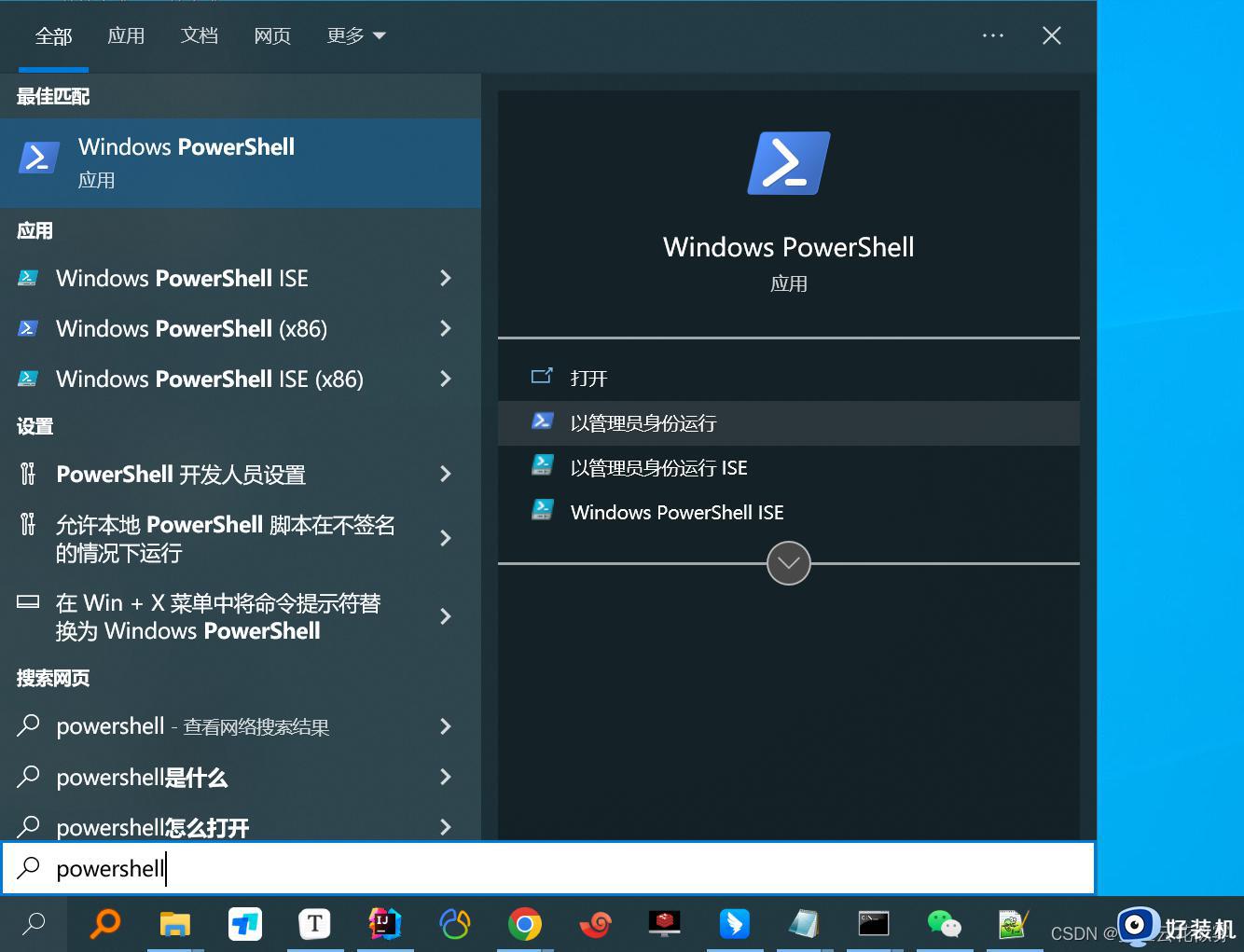
输入以下命令,查看所有服务。
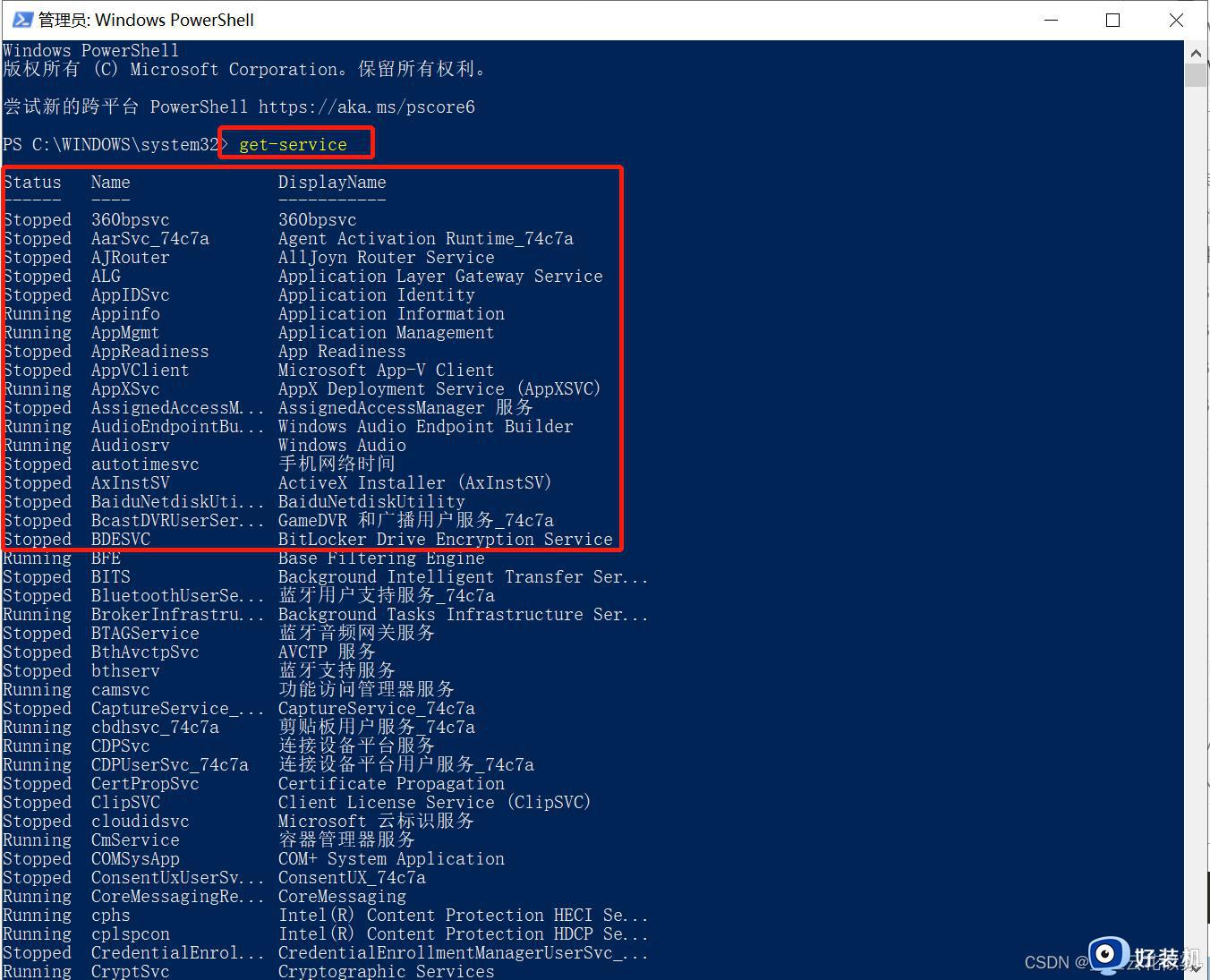
删除不需要的服务。
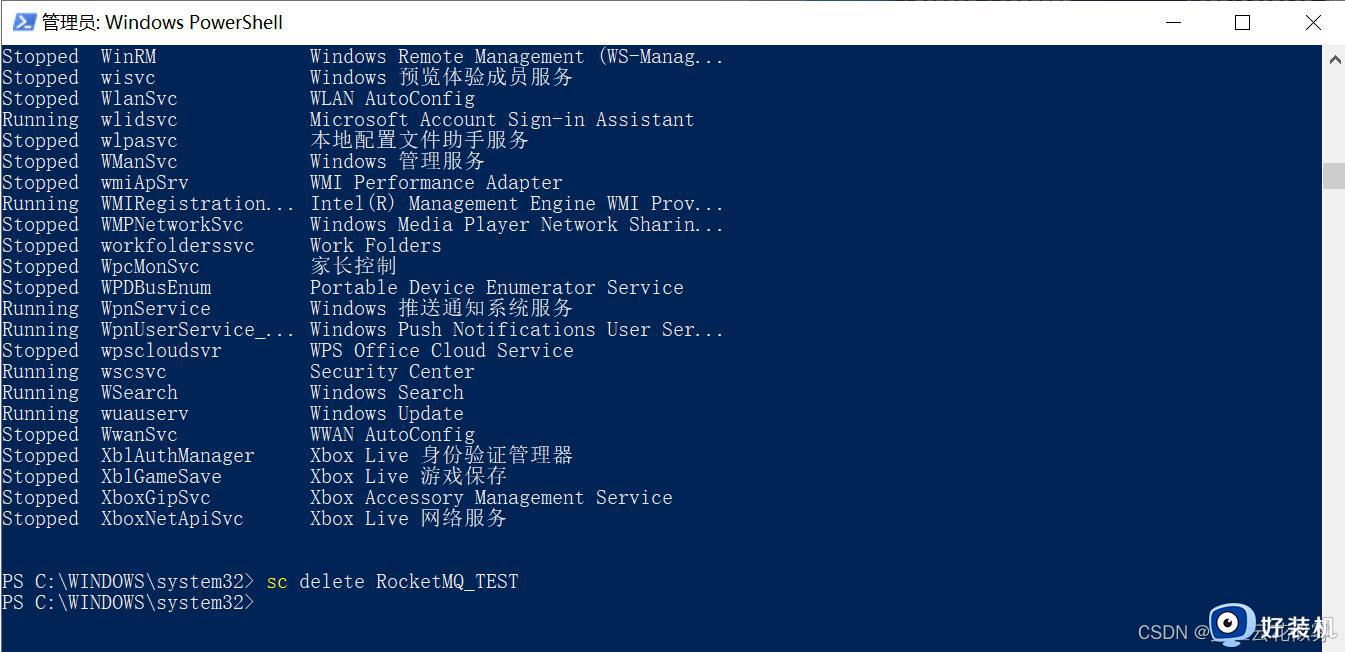
Windows系统删除一些无用的服务可以让电脑空间变大,这样一来系统运行速度也变流畅,感兴趣的赶紧动手操作起来。